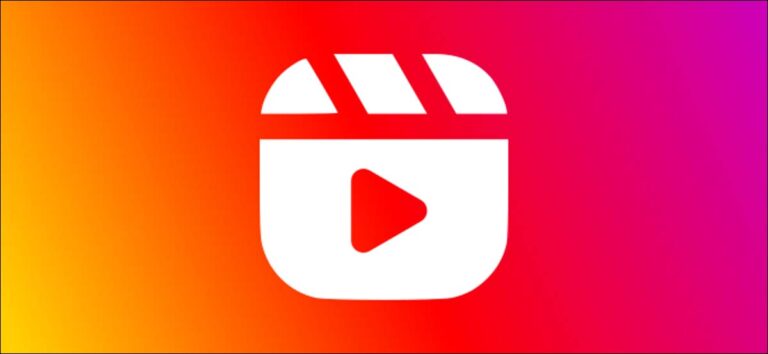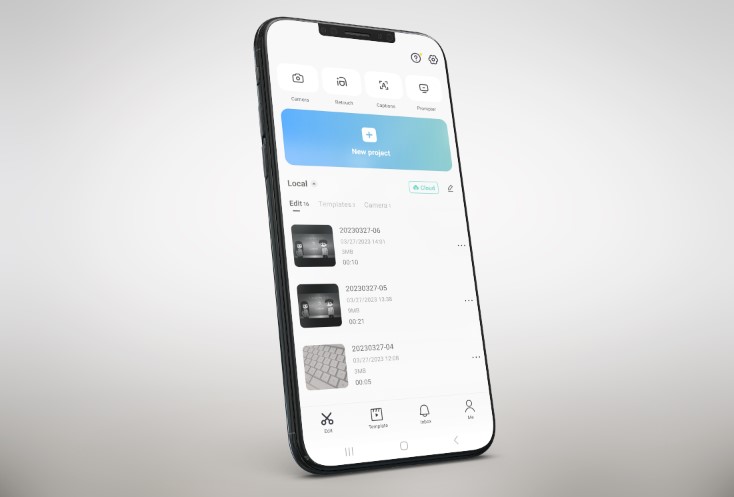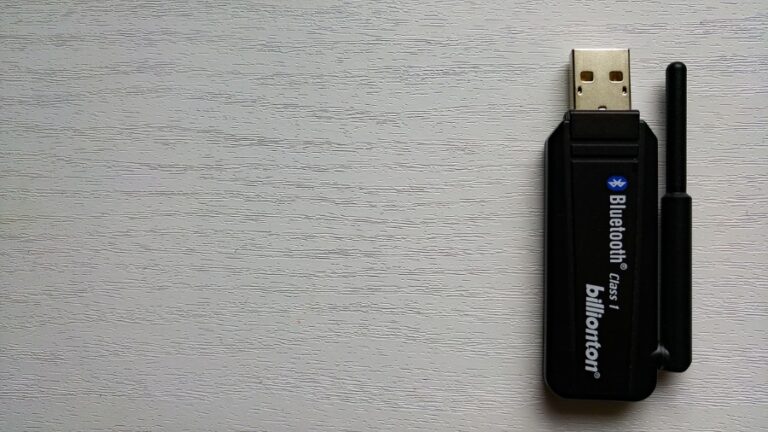Най-добрата безплатна антивирусна програма за Mac
В наши дни се прави все по-сложен зловреден софтуер, насочен към Mac, което означава, че те вече не са безопасни от типа вируси, които са насочени към персонални компютри. Така че, въпреки че има вградена защита за защита на macOS, е разумно да разширите тази защита.

Прочетете, за да намерите някои от най-добрите безплатни антивируси за Mac през 2022 г. и как да започнете да ги използвате.
Най-добрата безплатна антивирусна програма за Mac
Сигурност на Avast
Программы для Windows, мобильные приложения, игры - ВСЁ БЕСПЛАТНО, в нашем закрытом телеграмм канале - Подписывайтесь:)
Сигурност на Avast е едно от най-известните имена в антивирусната индустрия. Популярността му се дължи на предоставянето на отлична цялостна защита срещу онлайн заплахи. Той предлага множество функции, включително сканиране на устройства, онлайн проверка на мрежата, защита на уеб камерата и VPN услуга за безопасно сърфиране.
Антивирусни функции на Avast
Той предлага много функции и инструменти за цялостна онлайн защита. Обаче наличните опции зависят от вашия план.
Ето основните функции, предлагани в техния безплатен план:
Защита от зловреден софтуер
Пакетът за защита от зловреден софтуер Avast включва следното:
- Пълно откриване на злонамерен софтуер, за да се предотврати споделянето на заразени файлове.
- Задълбочени сканирания за скрит зловреден софтуер на вашето Mac или iOS устройство.
- Планирани сканирания за проверка за зловреден софтуер, докато ви няма.
- Автоматични актуализации на актуализации за защита в реално време и нови функции.
Защита в реално време
Функцията за защита в реално време работи във фонов режим, за да спре заплахите дискретно, когато се появят.
Защитна стена
Защитната стена ще защити вашата мрежа от неразрешени прониквания. От интерфейса на Avast можете да блокирате достъпа до интернет за определени приложения.
Професионалисти
- Безплатната версия идва с полезни функции.
- Лесно е за изтегляне и навигация.
- Съвместим е с устройства с macOS, iOS, Windows и Android.
- Безплатната версия блокира уеб тракерите и включва мониторинг на приложения.
минуси
- Безплатната версия не включва поддръжка на ransomware shield.
- В миналото е известно, че Avast изтича на потребителски данни.
Как да инсталирате Avast Antivirus
Следвайте тези стъпки, за да инсталирате Avast на вашия Mac.
- Посетете Официалният уебсайт на Avast.

- Щракнете върху бутона „Безплатно изтегляне“. Ще се изтегли инсталационен .exe файл и ще се запише във вашата папка „Изтегляния“.

- Щракнете двукратно върху .exe файла, след това върху иконата „Инсталиране на Avast Security“.

- Щракнете върху „Разрешаване“, след което щракнете върху „Продължи“, след като прегледате „Декларацията за поверителност на Avast“.

- След като прочетете „Лицензионното споразумение с краен потребител“, щракнете върху „Продължи“, след това върху „Съгласен съм“, ако приемате условията.

- Изберете „Инсталиране“, за да продължите с инсталацията по подразбиране, или „Промяна на местоположението на инсталацията…“, за да направите промяна по подразбиране.

- Ако бъдете подканени, използвайте Touch ID или щракнете върху „Използване на парола…“, за да въведете паролата си, за да разрешите инсталацията, след което щракнете върху „Инсталиране на софтуер“.

- Щракнете върху „OK“, ако бъдете подканени да разрешите достъп до папката „Downloads“ или „Desktop“.

- Ако бъдете подканени, използвайте Touch ID или въведете паролата си, за да позволите на Avast Security да направи промени в „Настройки за доверие на системния сертификат“, след което щракнете върху „Актуализиране на настройките“.

- Щракнете върху „OK“ до известието „System Extension Blocked“, след което върху „Close“, за да завършите инсталацията.

Malwarebytes
Malwarebytes антивирусната програма предлага разширена защита от зловреден софтуер за устройства с macOS, iOS, Windows и Android. Malwarebytes е една, която трябва да имате предвид, ако търсите лека, супер бърза и безплатна антивирусна програма за вашия Mac.
Неговият основен фокус е да открива и премахва ransomware, злонамерен софтуер и други вируси. Той блокира вируси в реално време, не позволява рансъмуер да зарази вашия Mac и ви предпазва от посещение на злонамерени уебсайтове. Той също така премахва съществуващ зловреден софтуер от вашето устройство.
Malwarebytes предлага много полезни функции; той обаче не е толкова богат на функции, колкото другите топ антивирусни програми. Например, той не предоставя защитна стена, родителски контрол или мениджър на пароли.
Сканиране за вируси
Безплатната версия на Malwarebytes обещава да сканира стандартен Mac за по-малко от 30 секунди. Той ще изброява потенциални заплахи или нещо, което изглежда подозрително. След това можете да решите дали Malwarebytes да го игнорира или да премести файловете в карантина за изтриване.
Въпреки че безплатната версия на Malwarebytes предлага незабавно откриване на заплахи от злонамерен софтуер, нейната функция за откриване и изтриване на голи кости не осигурява достатъчна защита сама по себе си. Добрата новина е, че те предлагат 14-дневен пробен период на своя първокласен пакет, така че можете да решите дали искате да надстроите или безплатната версия ще свърши работа.
Професионалисти
- Има разумни нива на откриване на вируси.
- Изисква минимално използване на процесора.
- Има интуитивен интерфейс.
минуси
- Безплатната версия само сканира.
- Няма поддръжка за чат на живо.
Как да инсталирате Malwarebytes
Ето стъпките за изтегляне и инсталиране на най-новата версия на Malwarebytes за Mac.
- Отидете на Официален уебсайт на Malwarebytes.

- Щракнете върху бутона „Безплатно изтегляне“. Файл Malwarebytes-Mac-4.xyzzz.pkg (4.xyzzz означава номера на версията) ще се изтегли на вашия Mac и в повечето случаи ще се запише в папката „Изтегляния“.

- Щракнете двукратно върху файла, за да стартирате съветника за настройка.

- В прозореца Инсталиране на Malwarebytes за Mac щракнете върху „Продължи“.

- Ако желаете, прочетете подобренията и коригираните проблеми, преди да щракнете върху „Продължи“.

- Щракнете върху „Съгласен съм“, след като прочетете „Лицензионното споразумение за софтуер“.

- Щракнете върху „Продължи“ на екрана за местоположение и размер на файла за инсталиране, след което щракнете върху „Инсталиране“.

- Въведете вашето потребителско име и парола за Mac, след което щракнете върху „Инсталиране на софтуер“.

- Затворете и излезте от съветника за настройка, след което щракнете върху „Първи стъпки“ на началния екран на Malwarebytes.

Скенер за вируси Bitdefender
Скенер за вируси Bitdefender е друг най-високо оценен доставчик на антивирусни програми за 2022 г., изпреварвайки популярни антивирусни доставчици като TotalAV и Norton. Неговите изключителни функции включват защита в реално време, различни опции за сканиране за вируси, банкова защита, мениджър на пароли и вградена VPN.
Безплатната версия не се предлага с толкова много неща, но все пак е полезна безплатна антивирусна програма за вашия Mac. Той е особено идеален за сканиране на конкретни приложения или файлове и ви позволява да игнорирате файлове, за да ускорите сканирането. Ако открие заплаха, ще постави под карантина и след това ще я премахне.
Той не работи тихо във фонов режим, така че ще трябва да поискате такъв, когато сте готови за сканиране. Ще имате непрекъснато най-новата защита, тъй като сигнатурите на вируси се актуализират автоматично на всеки час.
Характеристика
Неговата безплатна версия предлага защита в реално време за едно устройство със следното:
Сканиране за вируси
Като безплатен потребител ще получите същата ефективна и надеждна функция за сканиране като платената версия. Той използва директорията за злонамерен софтуер и машинно обучение, за да открива ефективно известни и неизвестни заплахи за злонамерен софтуер. Тъй като това се случва в облака, въздействието върху производителността на вашия Mac е минимално. Има четири вида сканиране:
- Бързо сканиране: Бързо сканира мястото, където обикновено се появяват вируси.
- Сканиране на системата: Сканира цялата система.
- Персонализирано сканиране: Това ви позволява да сканирате определена област.
- Сканиране за уязвимости: В продължение на пет минути наведнъж той проверява за уязвимости.
Защита от уеб атаки
Тяхното предотвратяване на уеб атаки ще проверява уебсайтовете, до които имате достъп, за заплахи и ще блокира всички известни заразени връзки, за да защити вашата лична информация и вашия Mac от кибер престъпници.
Професионалисти
- Разчита на глобална мрежа за защита.
- Той предлага най-доброто в класа си откриване на зловреден софтуер.
- Той осигурява 30-дневен пробен период за всички премиум планове.
- Той се адаптира към вашите хардуерни спецификации.
минуси
- Платените опции са малко скъпи.
Как да инсталирате Bitdefender
Следвайте тези стъпки, за да започнете да използвате безплатната версия на Bitdefender.
- Навигирайте до Страница за вход в Bitdefender за създаване на акаунт.

- Щракнете върху бутона „Активирайте абонамента си“, след това отидете на своя имейл акаунт и следвайте връзката към Bitdefender Central, където можете да влезете в акаунта си.

- Изтеглете приложението Bitdefender и го инсталирайте.

- Можете да „изпълните оценка на оптималното устройство“, след като всички файлове бъдат изтеглени, за да позволите на Bitdefender да открие всички слабости на вашия Mac.
- Изберете бутона „Започнете да използвате Bitdefender“.

AVG антивирус
AVG антивирус е друго адекватно антивирусно решение. Неговата безплатна защита е достатъчно ефективна, за да защити вашия Mac от зловреден софтуер и онлайн защита. Освен това ви предпазва от получаване и предаване на компютърни и Android вируси. Ще получите подходящо покритие за сигурност, тъй като AVG поддържа своята база данни с вируси актуализирана автоматично. Той ще работи безшумно във фонов режим, за да отблъсне заплахи като злонамерени имейли, изтегляния и уебсайтове.
Защита от зловреден софтуер
Безплатното издание на AVG Antivirus предлага защита от зловреден софтуер. Зловреден софтуер трябва да наруши няколко нива на сигурност, преди да получи достъп до вашата система. Той блокира подозрителни програми и извършва подробно сканиране, ако някоя се промъкне. AVG Antivirus също така предоставя усъвършенствани защитни стени за защита на вашия Mac срещу рансъмуер.
Професионалисти
- Той е тестван от трета страна за сигурност.
- Има интуитивен интерфейс.
- Предлага се поддръжка по телефона и чат.
минуси
- Премиум поддръжката му е скъпа.
- Базата от знания може да бъде по-добра.
Как да инсталирате AVG Antivirus
Ето стъпките за изтегляне и използване на безплатното издание на AVG Antivirus.
- Посетете Официален уебсайт на AVG Antivirus.

- Щракнете върху бутона „Безплатно изтегляне“ и .exe инсталационен файл ще се изтегли и запише във вашата папка „Изтегляния“.

- Щракнете двукратно върху инсталационния файл, след което щракнете двукратно върху иконата на AVG Antivirus.

- Щракнете върху „Разрешаване“, за да определите дали AVG може да бъде инсталиран, след което щракнете върху „Продължи“.

- След като прегледате „Лицензионното споразумение с краен потребител“, щракнете върху „Продължи“, след това върху „Съгласен съм“, за да приемете условията.

- Изберете „Инсталиране“, за да продължите с инсталацията по подразбиране, или изберете „Промяна на местоположението за инсталиране…“ или „Персонализиране“, за да промените настройката по подразбиране.

- Използвайте своя Touch ID или „Използване на парола“, за да въведете паролата си, за да разрешите инсталацията, след което щракнете върху „Инсталиране на софтуер“.

- За да упълномощите промените в „Настройките за доверие на системния сертификат“, използвайте своя Touch ID или въведете паролата си, след което щракнете върху „Актуализиране на настройките“.

- Щракнете върху „OK“, когато се появи изскачащият прозорец „System Extension Blocked“.

- „Затворете“ прозореца за потвърждение на успешната инсталация и сте готови да започнете да използвате AVG Antivirus.

Sophos Home
Sophos Home антивирусната програма осигурява решаваща защита срещу ransomware, червеи, ботове, троянски коне и фишинг уебсайтове. Sophos постоянно следи състоянието на вашия Mac и ефективно се справя със зловреден софтуер, злонамерени натрапници и хакери.
Sophos се счита за безопасен; обаче може да бъде непоследователен. Установено е, че открива незловредни програми и файлове, което причинява проблеми с безопасното им изброяване.
Характеристика
Безплатната версия на Sophos е достатъчно добра, за да защити до три от вашите устройства. Той включва родителски контрол, за да ви позволи да спрете децата си от достъп до неподходящи уебсайтове. И не е необходимо да създавате акаунт или да предавате банковите си данни, за да използвате безплатната версия.
Професионалисти
- Извършва бързо сканиране за вируси.
- Не се изисква настройка на акаунт за безплатната версия на Sophos.
минуси
- В управлението на приложението липсва интуиция.
- Sophos може да бъде непоследователен.
Как да инсталирате Sophos Home
Следвайте тези стъпки, за да започнете да използвате безплатната версия на Sophos Home.
- Посетете Официален сайт на Sophos Homes.

- Щракнете върху бутона „Безплатна пробна версия“, след това „Изтеглете сега“ и изчакайте инсталаторът да завърши изтеглянето.

- Отидете в папката „Изтегляния“ и щракнете двукратно върху папката „Sophosinstaller“, след което може да се покаже „Sophos Installer“ или само файлът „Sophos Installer“.

- Щракнете двукратно върху „Sophos Installer.app“, за да стартирате инсталацията.
- Изберете „Отвори“, когато се появи подканата за защита.

- Кликнете върху „Продължи“ в прозореца за инсталиране.

- Въведете вашата парола за Mac, след което щракнете върху „Install Helper“.

- Изчакайте няколко минути, докато инсталаторът завърши.
- Ако за първи път инсталирате Sophos, може да бъдете подканени да разрешите разширението на Sophos.
- Щракнете върху „Затвори“, за да излезете от прозореца „Инсталацията беше успешна“.

Удобна антивирусна програма
Удобна антивирусна програма е установен антивирусен софтуер, който предлага солидна безплатна версия, която е лесна за използване. Проверката на приложение или файл за вируси просто изисква плъзгане и пускане в Comodo. Неговото бързо сканиране завършва за минути, докато пълното сканиране на системата може да отнеме до два часа. Можете да изберете удобно време за извършване на сканирането чрез функцията „Планирани сканирания“.
Comodo ще бъде в крак с най-новите сигнатури на вируси, за да защити вашия Mac от различни видове зловреден софтуер. Comodo обаче няма да защити автоматично вашето устройство, докато сте онлайн, а блокирането на всеки опасен уебсайт изисква безплатната Comodo Online Security разширение на браузъра.
Професионалисти
- Той предлага богато на функции безплатно издание.
- Той е лесен за използване и включва добра документация.
минуси
- Някои функции не работят много добре.
- Приложенията изглеждат и се чувстват леко остарели.
Как да инсталирате Comodo Antivirus
Ето стъпките, за да започнете да използвате безплатната версия на Comodo.
- Посетете официален уебсайт на Comodo.

- Щракнете върху бутона „Безплатна антивирусна програма“, за да изтеглите инсталационния файл.

- Щракнете двукратно върху „Comodo Antivirus Installer“, за да стартирате съветника за инсталиране.

- Изберете езика за инсталиране на Comodo, след което щракнете върху „OK“.

- За да продължите, прочетете „Лицензионното споразумение с краен потребител“, след което щракнете върху „Приемам“ или „Отказ“.

- Ако искате да се регистрирате за новини и продуктова информация на Comodo, въведете вашия имейл адрес, след което щракнете върху „Напред“.

- В прозореца „Готово за инсталиране…“ изберете „Инсталиране“. Ще се покаже лента за напредъка.

- Изберете „Край“ в прозореца за потвърждение, след като инсталацията приключи. Ще бъдете подканени да рестартирате компютъра си, за да завършите процеса.

Най-добрият безплатен антивирусен софтуер за Mac
Проблемите със сигурността и вирусите могат да засегнат Mac, дори ако сте внимателни. Инсталирането на антивирусен софтуер на трета страна ще засили вашата защита. Ако търсите най-добрата безплатна антивирусна програма за вашия Mac, помислете за Bitdefender. Безплатната версия е изчерпателна с функции, сравними с платените премиум версии на друг топ антивирусен софтуер.
Решихте ли да опитате безплатна антивирусна програма? Как взе решението си? Разкажете ни за това в секцията за коментари по-долу.
Программы для Windows, мобильные приложения, игры - ВСЁ БЕСПЛАТНО, в нашем закрытом телеграмм канале - Подписывайтесь:)